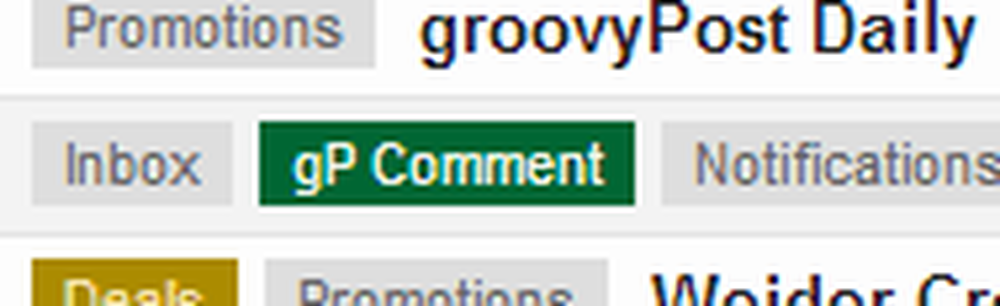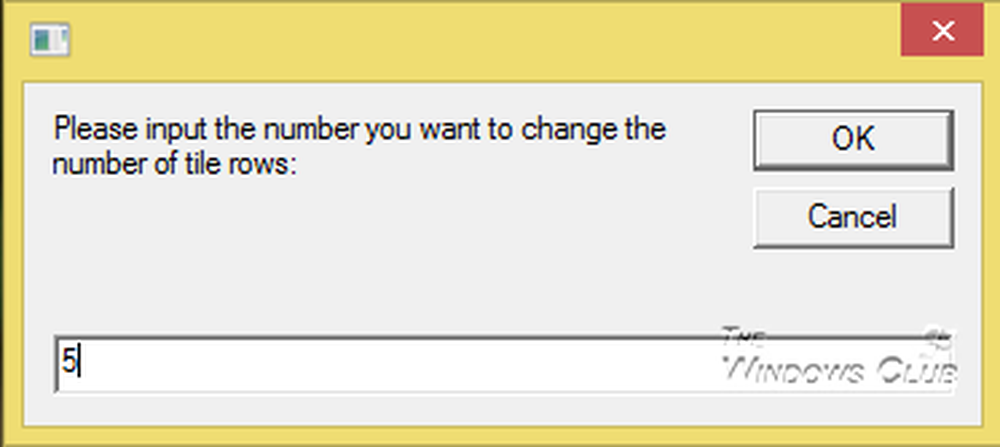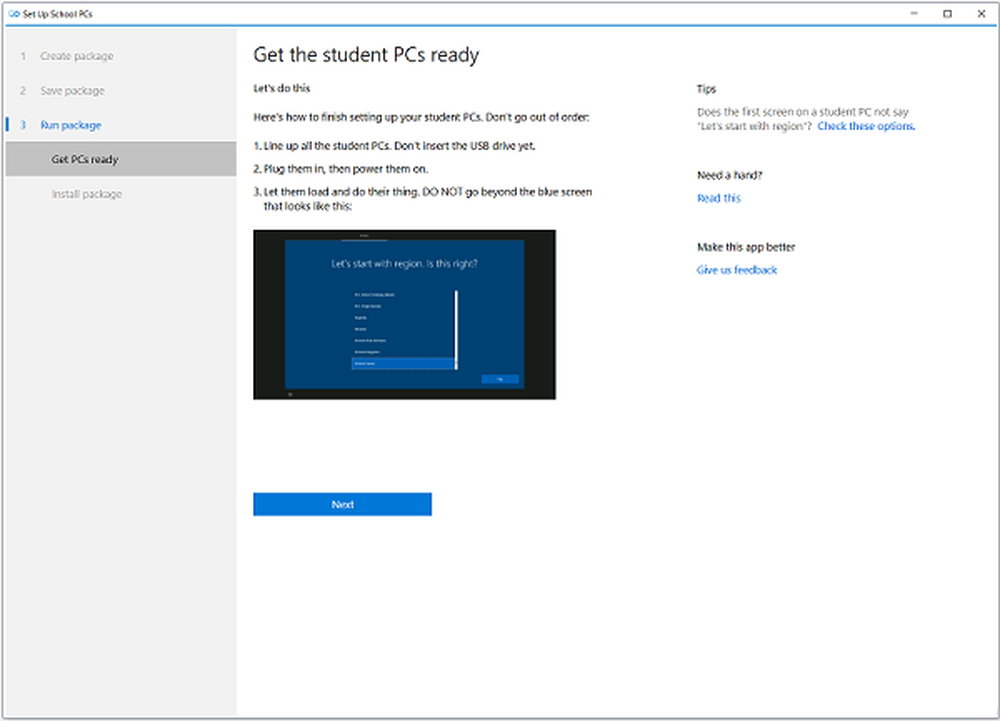Utiliser la touche Maj pour obtenir des effets de ralenti dans Windows 7

 On a souvent l’impression que beaucoup d’animations dans Windows 7 sont plus rapides qu’une balle rapide. En particulier, le menu Flip 3D est pour moi un peu trop rapide. Si vous vous souhaitez ralentir temporairement ces animations en appuyant simplement sur une touche supplémentaire, voici comment procéder avec un réglage de registre «lent».
On a souvent l’impression que beaucoup d’animations dans Windows 7 sont plus rapides qu’une balle rapide. En particulier, le menu Flip 3D est pour moi un peu trop rapide. Si vous vous souhaitez ralentir temporairement ces animations en appuyant simplement sur une touche supplémentaire, voici comment procéder avec un réglage de registre «lent».Comment activer les effets d'animation au ralenti dans Windows 7
Étape 1 - Ouvrez Regedit
Cliquez sur la Menu Démarrer Windows Orb, dans le champ de recherche Type dans regedit et alors presse Entrer.

Étape 2 - Recherchez la clé de registre appropriée
L'éditeur de registre devrait s'ouvrir. Utilisez le volet de gauche pour accéder à la clé suivante:
HKEY_CURRENT_USERSLogicielMicrosoftWindowsDWM

Étape 3 - Créer un nouveau DWORD dans la clé DWM
Clic-droit la DWM clé et Sélectionner Nouveau> Valeur DWORD (32 bits).*
*Si vous êtes sur un système 64 bits, le 32 bits DWORD fonctionnera toujours.

Étape 4 - Renommez le nouveau DWORD
Clic-droit le nouveau DWORD - New Value # 1- et Sélectionner Renommer. Entrez le nouveau nom suivant:
AnimationsShiftKey

Étape 5 - Définissez les données de valeur du DWORD sur 1
Double-clic le fichier AnimationsShiftKey DWORD que vous venez de créer et Changement la Données de valeur à 1, Hexadécimal. Cliquez sur D'accord Une fois terminé.
Étape 6 - Redémarrez votre ordinateur

Terminé!
Vous êtes maintenant prêt à activer les effets de ralenti. Simplement maintenez la touche Maj enfoncée chaque fois que vous parcourez une animation dans Windows 7 et que celle-ci est ralentie à la vitesse «bullet time».
Quelques exemples différents à presse Décalage:
- Tenir Décalage quand vous Cliquez sur le bouton minimiser.
- Tenir Décalage tandis que dans le Alt + Tab menu
- Tenir Décalage dans Flip 3D (Ctrl + Winkey + Tab)
- Tenir Décalage quand ouvrir de nouvelles fenêtres.
Mais ce n'est que quelques-unes des nombreuses possibilités - essayez-le! Après tout, on ne peut pas vous montrer ce qu'est Windows 7; vous devez en faire l'expérience par vous-même.